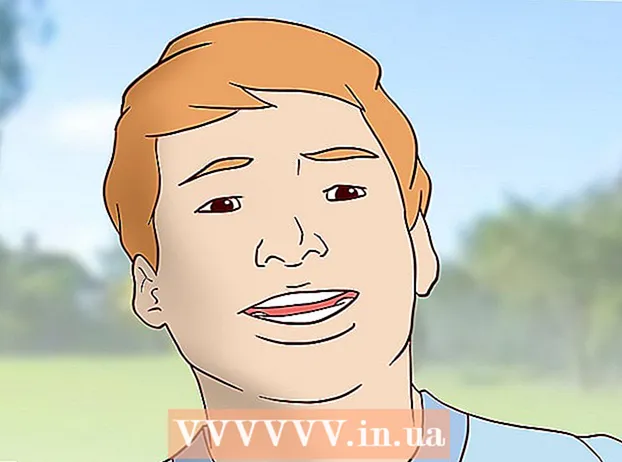Autor:
Ellen Moore
Datum Stvaranja:
20 Siječanj 2021
Datum Ažuriranja:
20 Svibanj 2024
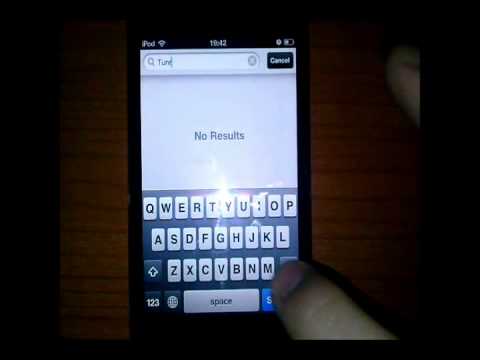
Sadržaj
- Koraci
- Metoda 1 od 3: besplatne aplikacije iz trgovine iTunes App Store
- Metoda 2 od 3: legalno preuzimajte besplatne aplikacije s drugih aplikacija
- Metoda 3 od 3: Pretraživanje Interneta
- Savjeti
- Upozorenja
- Izvori i citati
Plaćene aplikacije za vaš iPhone mogu vrlo brzo potrošiti vaš proračun, pa ako želite preuzeti velike aplikacije za iPhone u velikim količinama bez štete po novčaniku, potrebne su vam besplatne aplikacije. A mi ćemo vam reći gdje ih možete potražiti.
Koraci
Metoda 1 od 3: besplatne aplikacije iz trgovine iTunes App Store
- 1 Pritisnite gumb Početna na svom iPhoneu. Gumb Početna je okrugli gumb sa zaobljenim kvadratom koji se nalazi pri dnu vašeg iPhonea.
- Zapamtite da ćete morati otpustiti prstom po zaslonu da biste ga otključali ili unijeti lozinku, ovisno o postavkama koje imate.
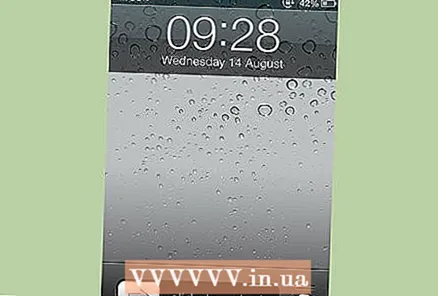
- Zapamtite da ćete morati otpustiti prstom po zaslonu da biste ga otključali ili unijeti lozinku, ovisno o postavkama koje imate.
 2 Otvorite App Store. Kliknite jednom na ikonu s oznakom "App Store" da biste je otvorili.
2 Otvorite App Store. Kliknite jednom na ikonu s oznakom "App Store" da biste je otvorili. - Kada kupujete novi iPhone, ova bi se ikona trebala nalaziti na početnom zaslonu. Ako ste kupili rabljeni ili obnovljeni telefon, možda ćete morati otvoriti preglednik i upotrijebiti ga za preuzimanje iTunes App Store -a s interneta.
- Zapamtite, za korištenje App Store -a morate biti registrirani na iTunes -u. Registracija je potpuno besplatna.
- Da biste koristili App Store, morate se povezati s 3G mrežom ili se povezati s Wi-Fi žarišnom točkom.
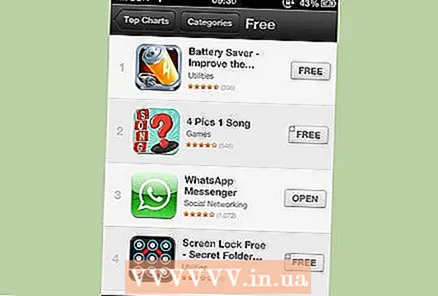 3 Pogledajte popis besplatnih aplikacija. U App Storeu otvorite karticu Top Charts. Nakon što ih otvorite, odaberite Besplatno da biste otvorili popis od 100 besplatnih aplikacija u tjednu.
3 Pogledajte popis besplatnih aplikacija. U App Storeu otvorite karticu Top Charts. Nakon što ih otvorite, odaberite Besplatno da biste otvorili popis od 100 besplatnih aplikacija u tjednu. - Na iTunes ljestvicama svaki tjedan možete pronaći 100 najboljih pjesama, albuma, TV serija, filmova, filmova za iznajmljivanje, glazbenih spotova, besplatnih aplikacija, kao i plaćenih aplikacija.
- Na stranici Top Charts možete kliknuti gumb Kupi pored aplikacije i otvorit će se prozor s njegovim opisom i opcijom kupnje.
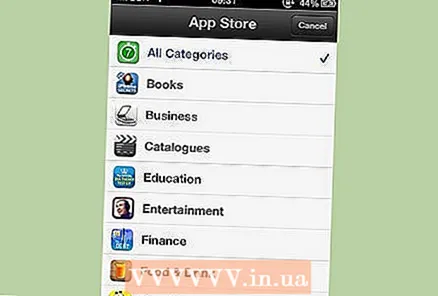 4 Također možete pregledavati kategorije. Ako niste mogli pronaći Top ljestvice u iTunesu ili vam se nije svidjela neka od aplikacija, možete upotrijebiti pretraživanje kategorija pri dnu.
4 Također možete pregledavati kategorije. Ako niste mogli pronaći Top ljestvice u iTunesu ili vam se nije svidjela neka od aplikacija, možete upotrijebiti pretraživanje kategorija pri dnu. - Tu će biti stavki izbornika kao što su Odabir, Kategorije i Top 25.
- "Odabir" - ovdje se prikazuju posljednje dodane popularne aplikacije koje se samo promiču.
- "Kategorije" - u ovom odjeljku možete odabrati kategoriju aplikacija koje su vam potrebne.
- Top 25 - Ovdje ćete pronaći popis najpreuzimanijih aplikacija.
- Tu će biti stavki izbornika kao što su Odabir, Kategorije i Top 25.
- 5 Također, možete pretraživati po ključnoj riječi. Ako znate naziv aplikacije koju tražite ili ako imate određenu svrhu za koju tražite aplikaciju, možete brzo pretraživati aplikacije pomoću ključnih riječi.
- Pritisnite gumb "Traži" pri dnu zaslona.
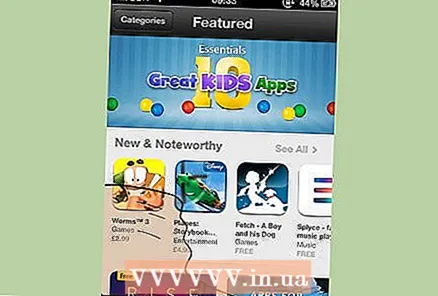
- Kada dođete na stranicu za pretraživanje, unesite ključne riječi u okvir za pretraživanje i kliknite gumb "Traži".
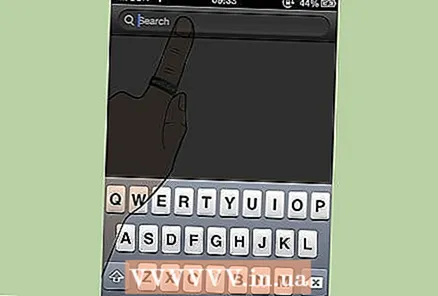
- Pregledajte prikazane rezultate pretraživanja.
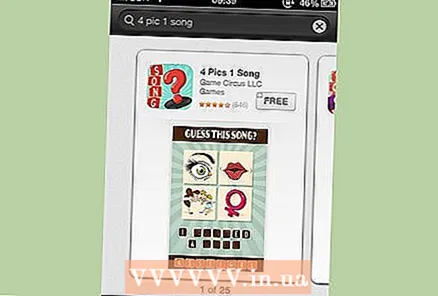
- Pritisnite gumb "Traži" pri dnu zaslona.
- 6 Provjerite cijenu svake aplikacije. Ako tražite aplikaciju pomoću kategorija ili okvira za pretraživanje, pažljivo provjerite cijenu svake aplikacije koja privuče vašu pažnju.
- Uz svaku aplikaciju bit će natpis "Besplatno" ili određena cijena za nju. Nemojte pretpostavljati da je aplikacija besplatna ako jednostavno niste mogli pronaći podatke o cijenama.
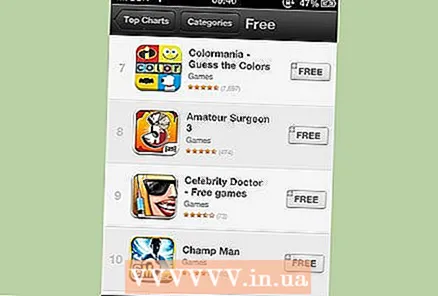
- Uz svaku aplikaciju bit će natpis "Besplatno" ili određena cijena za nju. Nemojte pretpostavljati da je aplikacija besplatna ako jednostavno niste mogli pronaći podatke o cijenama.
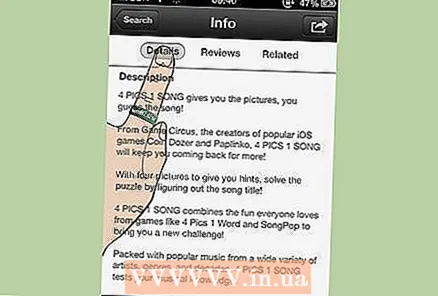 7 Prije preuzimanja saznajte više informacija o aplikaciji. Kliknite jednom na ikonu aplikacije ili na njezin naziv da otvorite njezinu stranicu. Tamo možete pronaći više informacija o aplikaciji i načinu rada.
7 Prije preuzimanja saznajte više informacija o aplikaciji. Kliknite jednom na ikonu aplikacije ili na njezin naziv da otvorite njezinu stranicu. Tamo možete pronaći više informacija o aplikaciji i načinu rada. - Trebali biste što više čitati o aplikacijama za preuzimanje, čak i ako su besplatne.
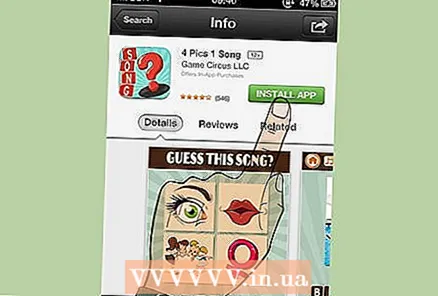 8 Kliknite gumb "Instaliraj". Na stranici aplikacije možete kliknuti gumb "Instaliraj", nakon čega će se besplatna aplikacija preuzeti na vaš iPhone.
8 Kliknite gumb "Instaliraj". Na stranici aplikacije možete kliknuti gumb "Instaliraj", nakon čega će se besplatna aplikacija preuzeti na vaš iPhone. - Ovo je bio posljednji korak. Aplikaciju ćete moći otvoriti putem njene ikone koja će se sada nalaziti na jednom od početnih zaslona.
Metoda 2 od 3: legalno preuzimajte besplatne aplikacije s drugih aplikacija
- 1 Pritisnite gumb Početna na svom iPhoneu. Gumb Početna je okrugli gumb sa zaobljenim kvadratom koji se nalazi pri dnu vašeg iPhonea.
- Zapamtite da ćete morati otpustiti prstom po zaslonu da biste ga otključali ili unijeti lozinku, ovisno o postavkama koje imate. Iako, ponekad, možda neće biti potrebne nikakve radnje.
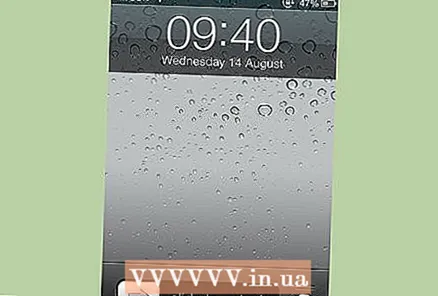
- Zapamtite da ćete morati otpustiti prstom po zaslonu da biste ga otključali ili unijeti lozinku, ovisno o postavkama koje imate. Iako, ponekad, možda neće biti potrebne nikakve radnje.
 2 Otvorite App Store. Otvorite App Store klikom jednom na njegovu ikonu koja se obično nalazi na početnom zaslonu.
2 Otvorite App Store. Otvorite App Store klikom jednom na njegovu ikonu koja se obično nalazi na početnom zaslonu. - Ikona App Store trebala bi se nalaziti na vašem početnom zaslonu ako je vaš iPhone nov ili bez proboja. Ako ste rabljeni ili obnovljeni iPhone kupili iz nepoznatih izvora, možda ćete morati koristiti internetski preglednik za preuzimanje aplikacije App Store.
- Prije korištenja App Store -a morate se registrirati na iTunes -u. Registracija je besplatna.
- Da biste koristili App Store, morate se povezati s 3G mrežom ili Wi-Fi žarišnom točkom.
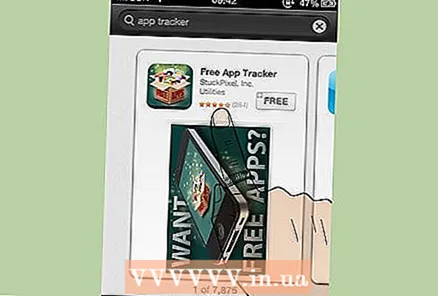 3 Pronađite aplikaciju za praćenje popusta. Ove vam aplikacije omogućuju legalno praćenje isplativih promjena cijena za mnoge, ako ne i većinu aplikacija u iTunesu.
3 Pronađite aplikaciju za praćenje popusta. Ove vam aplikacije omogućuju legalno praćenje isplativih promjena cijena za mnoge, ako ne i većinu aplikacija u iTunesu. - Za početak pretraživanja ključne riječi kliknite "Traži" pri dnu zaslona App Store. Unesite "Besplatne aplikacije" u okvir za pretraživanje i tražite kao i obično.
- Neke od najpopularnijih aplikacija za praćenje popusta su:
- AppShopper: http://appshopper.com/
- AppMiner: http://www.bitrino.com/appminer/
- Monster besplatne aplikacije: http://monsterfreeapps.com/
- Besplatne aplikacije: https://itunes.apple.com/us/app/apps-gone-free-best-daily/id470693788?mt=8
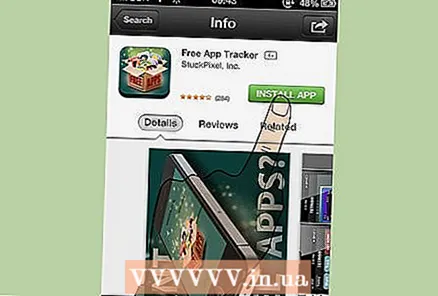 4 Pritisnite Instaliraj. Nakon što pronađete odgovarajuću aplikaciju i otvorite njezinu stranicu, kliknite gumb "Instaliraj" za početak preuzimanja.
4 Pritisnite Instaliraj. Nakon što pronađete odgovarajuću aplikaciju i otvorite njezinu stranicu, kliknite gumb "Instaliraj" za početak preuzimanja. - Nakon toga možete smanjiti iTunes App Store.
- Sada biste trebali moći otvoriti novu aplikaciju s početnog zaslona uređaja. Kad god želite otvoriti aplikaciju, samo jednom kliknite njezinu ikonu. Ne morate biti u iTunes App Storeu da biste pokrenuli aplikaciju.
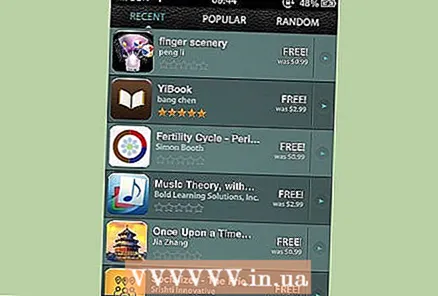 5 Provjerite dnevne popuste na razne aplikacije. Otvorite aplikaciju za popust svaki dan kako biste provjerili ima li promjena cijena. Potražite oznake cijena koje su nedavno postale besplatne.
5 Provjerite dnevne popuste na razne aplikacije. Otvorite aplikaciju za popust svaki dan kako biste provjerili ima li promjena cijena. Potražite oznake cijena koje su nedavno postale besplatne. - Često se cijene aplikacija snižavaju na nulu u sklopu promocija. Možda sami ne znate za te popuste, ali s novom aplikacijom za praćenje možete brzo i često saznati sve promocije i popuste.
- Većina ovih aplikacija omogućuje vam pretraživanje aplikacija s trenutačnim cijenama.
- Neke aplikacije imaju pretraživanje po kategorijama ili po besplatnim aplikacijama sada, danas ili tek nedavno.
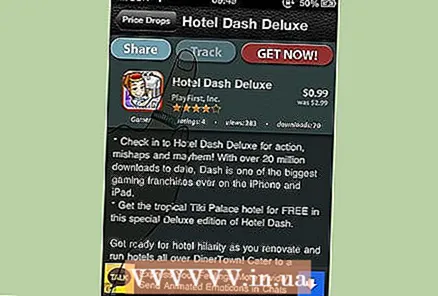 6 Prilagodite svoje liste želja kad god je to moguće. Neke aplikacije za pretraživanje omogućuju vam dodavanje različitih aplikacija na popis želja tako da primate obavijest o promjeni cijene, umjesto da stalno ručno provjeravate željene aplikacije.
6 Prilagodite svoje liste želja kad god je to moguće. Neke aplikacije za pretraživanje omogućuju vam dodavanje različitih aplikacija na popis želja tako da primate obavijest o promjeni cijene, umjesto da stalno ručno provjeravate željene aplikacije. - Najčešće ćete putem nove tražilice morati pronaći aplikaciju koja vam je potrebna, otići na njezinu stranicu i kliknuti gumb "Dodaj na listu želja" ili "Prati".
- Ovisno o postavkama aplikacije, ili ćete primiti obavijest kada jedna od aplikacija s popisa postane besplatna, ili ćete svaki dan primati obavijesti o promjenama cijena za odabrane aplikacije.
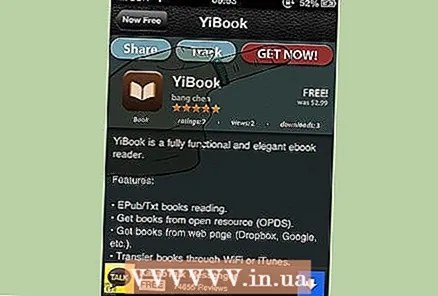 7 Preuzmite besplatnu aplikaciju kad god je to moguće. Čim vidite da je aplikacija koju ste dugo htjeli preuzeti postala besplatna, kliknite gumb Preuzmi s iTunes -a ili neki drugi sličan gumb da biste otišli na stranicu za preuzimanje aplikacije u trgovini iTunes App Store.
7 Preuzmite besplatnu aplikaciju kad god je to moguće. Čim vidite da je aplikacija koju ste dugo htjeli preuzeti postala besplatna, kliknite gumb Preuzmi s iTunes -a ili neki drugi sličan gumb da biste otišli na stranicu za preuzimanje aplikacije u trgovini iTunes App Store. - Na stranici za preuzimanje aplikacije kliknite gumb Instaliraj da biste preuzeli aplikaciju.
- Nakon preuzimanja aplikacije, možete je otvoriti klikom jednom na njezinu ikonu koja će se sada nalaziti na vašem početnom zaslonu.
Metoda 3 od 3: Pretraživanje Interneta
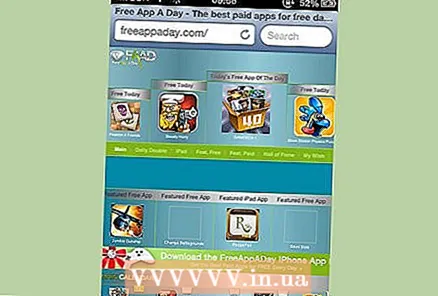 1 Posjetite web stranice koje nude popuste na aplikacije. Baš kao i aplikacija, postoje web stranice koje pomažu pratiti i prijavljivati besplatne aplikacije ili promjene cijena za različite aplikacije.
1 Posjetite web stranice koje nude popuste na aplikacije. Baš kao i aplikacija, postoje web stranice koje pomažu pratiti i prijavljivati besplatne aplikacije ili promjene cijena za različite aplikacije. - Takvoj web stranici možete pristupiti sa svog iPhonea ili iz internetskog preglednika računala. Međutim, ako tražite aplikacije sa svog računala, kasnije da biste preuzeli potrebne, morat ćete s iPhonea otići u App Store i tamo potražiti ovu aplikaciju.
- Neke od ovih web stranica nude besplatne pretplate na biltene. No, ostatak ćete morati povremeno odlaziti provjeravati promocije i popuste.
- Neka od najpoznatijih mjesta:
- Besplatna aplikacija dnevno: http://freeappaday.com/
- AppShopper: http://appshopper.com/
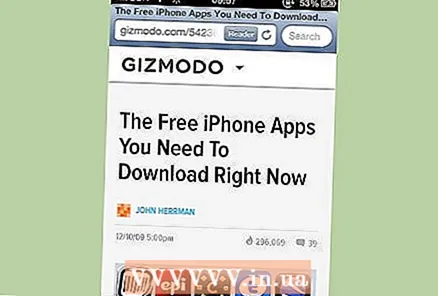 2 Čitajte internetske časopise i blogove specijalizirane za tehničke savjete. Često će časopisi na mrežnim gadgetima, telefonski časopisi na mreži i tehnološki blogovi imati popise najpopularnijih besplatnih aplikacija za iPhone.
2 Čitajte internetske časopise i blogove specijalizirane za tehničke savjete. Često će časopisi na mrežnim gadgetima, telefonski časopisi na mreži i tehnološki blogovi imati popise najpopularnijih besplatnih aplikacija za iPhone. - Idite na svoju omiljenu web stranicu hardvera računala i potražite na njoj "besplatne aplikacije".
- Ovim web stranicama možete pristupiti sa svog iPhonea ili računala. Iako, ako se prijavite s računala, morat ćete otići u App Store putem iPhonea kako biste pronašli potrebnu aplikaciju.
- Najpoznatiji primjeri takvih web mjesta:
- W3bsit3-dns.com: http://w3bsit3-dns.com/
- IPhones.ru: http://www.iphones.ru/
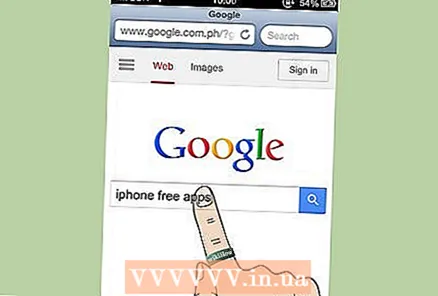 3 Pretražujte na internetu besplatne aplikacije. Ako ne pronađete nijedno prikladno web mjesto, jednostavno upotrijebite svoju omiljenu tražilicu da biste pronašli “Top Free iPhone Apps” ili “Best Free iPhone Apps”.
3 Pretražujte na internetu besplatne aplikacije. Ako ne pronađete nijedno prikladno web mjesto, jednostavno upotrijebite svoju omiljenu tražilicu da biste pronašli “Top Free iPhone Apps” ili “Best Free iPhone Apps”. - Tim stranicama možete pristupiti sa svog iPhonea ili s računala. Međutim, ako tražite aplikacije sa svog računala, kasnije da biste preuzeli potrebne, morat ćete s iPhonea otići u App Store i tamo potražiti ovu aplikaciju.
 4 Pritisnite vezu za odlazak na stranicu u trgovini iTunes App Store. Obično, ako pronađete odgovarajuću aplikaciju na drugom mjestu, pored nje će se nalaziti veza s imenom "Idi na službenu stranicu aplikacije" ili nešto slično. Kliknite ovu vezu da biste otišli na stranicu aplikacije u iTunes App Storeu.
4 Pritisnite vezu za odlazak na stranicu u trgovini iTunes App Store. Obično, ako pronađete odgovarajuću aplikaciju na drugom mjestu, pored nje će se nalaziti veza s imenom "Idi na službenu stranicu aplikacije" ili nešto slično. Kliknite ovu vezu da biste otišli na stranicu aplikacije u iTunes App Storeu. - Alternativno, aplikaciju možete pronaći putem svog iPhonea. Ako ste aplikaciju tražili ne putem iPhonea, već s računala, s telefona možete otići u App Store i tamo potražiti željenu aplikaciju.
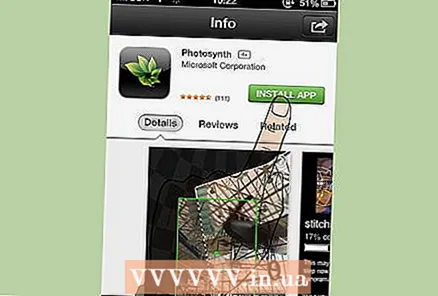 5 Kliknite gumb "Instaliraj". Kliknite "Instaliraj" na stranici aplikacije da biste je preuzeli na svoj iPhone.
5 Kliknite gumb "Instaliraj". Kliknite "Instaliraj" na stranici aplikacije da biste je preuzeli na svoj iPhone. - To je sve. Sada možete otvoriti aplikaciju klikom na njezinu ikonu s početnog zaslona uređaja.
Savjeti
- Gledajte besplatne aplikacije dok surfate internetom ili samo šetate gradom. Trgovine, restorani i popularni internetski izvori često nude besplatne aplikacije za vaš iPhone. Njihove oglase možete pronaći na webu ili u trgovini.
Upozorenja
- Postupajte legalno. Postoje mnogi vodiči koji vam savjetuju da svoj uređaj zatvorite iz zatvora kako biste mogli besplatno preuzimati sve aplikacije i igre, ali to je protuzakonito i ako vas uhvate, možete imati loše posljedice. Da stvar bude gora, izvori koji vam nude besplatne plaćene aplikacije također mogu sadržavati viruse i greške koje će se nakon preuzimanja nalaziti na vašem telefonu.